Η εγκατάσταση Discord απέτυχε Λύση σφάλματος
Πολλοί χρήστες ενδέχεται να αντιμετωπίσουν το σφάλμα "Η εγκατάσταση απέτυχε" κατά την εγκατάσταση του Discord. Για να φτάσετε στη λύση, μπορείτε να εκτελέσετε τις προτάσεις μας στο άρθρο.
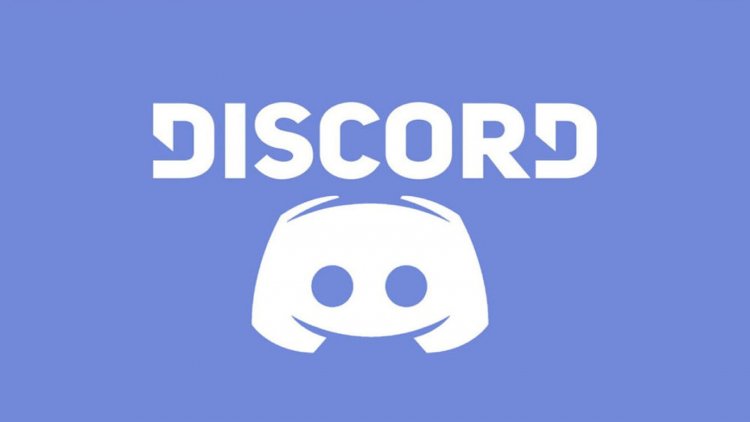
Γιατί εμφανίζεται σφάλμα εγκατάστασης Discord Installation?
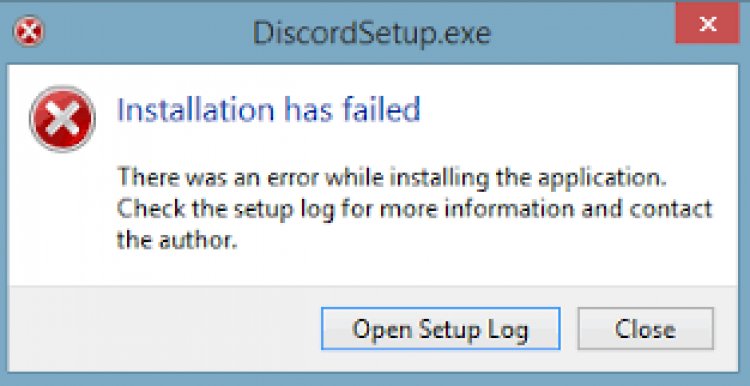
Εάν έχετε εγκαταστήσει προηγουμένως το Discord και διαγράψατε και επανεγκαταστήσατε τον λόγο εμφάνισης αυτού του σφάλματος, τα αρχεία Discord δεν διαγράφηκαν εντελώς από τον υπολογιστή σας όταν το διαγράψατε. Θα χρειαστεί λοιπόν να διαγράψουμε τα υπόλοιπα αρχεία από πριν.
Πώς μπορώ να διορθώσω το σφάλμα εγκατάστασης του Discord έχει αποτύχει;
Θα σας δώσουμε 3 προτάσεις για να λύσετε το σφάλμα αποτυχίας εγκατάστασης και θα τις κάνουμε.
Ας καθαρίσουμε με το Advanced Uninstaller Pro
Πρώτα απ 'όλα, πρέπει να έχουμε το πρόγραμμα Advanced Uninstaller Pro για να εκτελέσουμε αυτήν τη λειτουργία.
- Ας ξεκινήσουμε τη διαδικασία μας κατεβάζοντας το πρόγραμμα Advanced Uninstaller Pro Download (Rar Password: 123).
- Πρώτα απ 'όλα, κλείστε το πρόγραμμα διαφωνίας και ανοίξτε το πρόγραμμα Advanced Uninstaller Pro και κάντε κλικ στο μενού Κατάργηση εγκατάστασης προγραμμάτων στα δεξιά.

- Πληκτρολογήστε discord στη γραμμή αναζήτησης στη δεξιά πλευρά της οθόνης και επιλέξτε το πρόγραμμα discord στα αριστερά και πατήστε το κουμπί Uninstall.

- Στην οθόνη προειδοποίησης που εμφανίζεται, κάντε κλικ στο κουμπί Ναι για να εκτελέσετε τη διαδικασία αφαίρεσης και σάρωσης. (Αυτή η διαδικασία μπορεί να διαρκέσει λίγα λεπτά.)

- Βεβαιωθείτε ότι όλα τα αρχεία είναι επιλεγμένα στην οθόνη που εμφανίζεται και κάντε κλικ στο κουμπί Επόμενο. (Αυτή η διαδικασία μπορεί να διαρκέσει λίγα λεπτά.)

- Αφού ολοκληρωθεί η διαδικασία απεγκατάστασης, ας κάνουμε μια καθαρή εγκατάσταση εισάγοντας τον ιστότοπο διχογνωμίας. Κάντε κλικ για πρόσβαση στον ιστότοπο Discord
- Αφού ολοκληρωθεί η διαδικασία εγκατάστασης του προγράμματος Discord, μπορούμε να ανοίξουμε το πρόγραμμα διαφωνίας επανεκκινήνοντας τον υπολογιστή μας.
Εάν αυτή η διαδικασία δεν πραγματοποιήθηκε, εκτελέστε τις ακόλουθες ενέργειες.
1-) Ας καθαρίσουμε το αρχείο Discord.
- Πρώτα απ 'όλα, αφαιρούμε το Discord ανοίγοντας τον Πίνακα Ελέγχου με κλασικό τρόπο.
- Στη συνέχεια ανοίγουμε την εντολή run πληκτρολογώντας run στο πλαίσιο αναζήτησης έναρξης.
- Πληκτρολογήστε % appdata % στο πλαίσιο αναζήτησης και πατήστε enter.
- Βρίσκουμε το αρχείο Discord από τα αρχεία που εμφανίζονται και το διαγράφουμε.
2-) Ας καθαρίσουμε το φάκελο Temp
- Ανοίγουμε την εντολή run πληκτρολογώντας run στο πλαίσιο αναζήτησης έναρξης.
- Πληκτρολογήστε % temp % στο πλαίσιο αναζήτησης και πατήστε enter.
- Διαγράφουμε όλα τα αρχεία στον ανοιχτό φάκελο.
- Αδειάζουμε εντελώς τον κάδο ανακύκλωσης.
3-) Ας καθαρίσουμε τον φάκελο Prefetch
- Ανοίγουμε την εντολή run πληκτρολογώντας run στο πλαίσιο αναζήτησης έναρξης.
- Πληκτρολογήστε prefetch στο πλαίσιο αναζήτησης και πατήστε enter.
- Προχωράμε πατώντας το κουμπί συνέχισης με την προειδοποίηση που εμφανίζεται μπροστά μας.
- Διαγράφουμε όλα τα αρχεία στον ανοιχτό φάκελο.
- Αδειάζουμε εντελώς τον κάδο ανακύκλωσης.
Σημείωση: Αυτές οι λειτουργίες δεν θα προκαλέσουν ζημιά στον υπολογιστή σας καθώς είναι προσωρινά αρχεία.
